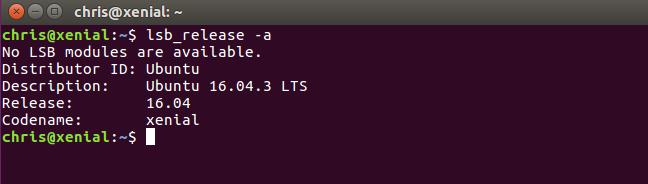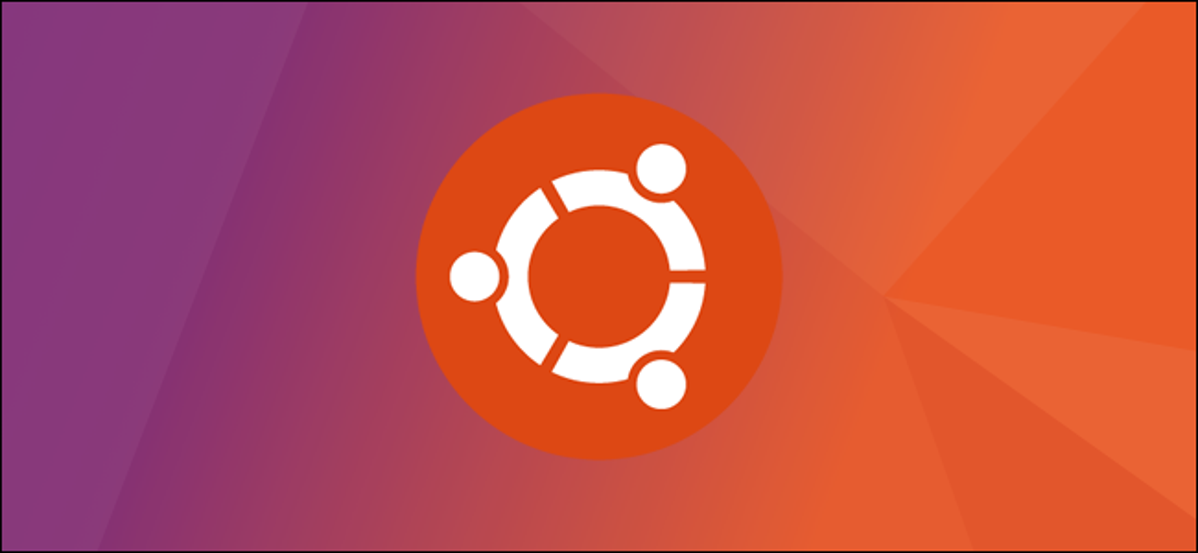
Canonical merilis rilis stabil baru Ubuntu setiap enam bulan, dan versi dukungan jangka panjang baru setiap enam bulan. Berikut cara memeriksa versi Ubuntu yang telah Anda instal.
Anda dapat memeriksa versi Ubuntu Anda dengan menggunakan jendela pengaturan grafis desktop Anda, atau dengan menjalankan perintah di jendela terminal. Mari kita lihat metode grafis pada desktop GNOME dan Unity, dan kemudian pada perintah terminal.
Di GNOME Shell
Jika Anda menggunakan desktop GNOME Shell—dengan kata lain, jika desktop Anda terlihat mirip dengan gambar di bawah—klik ikon di sudut kanan atas layar Anda, lalu klik ikon “Pengaturan”.
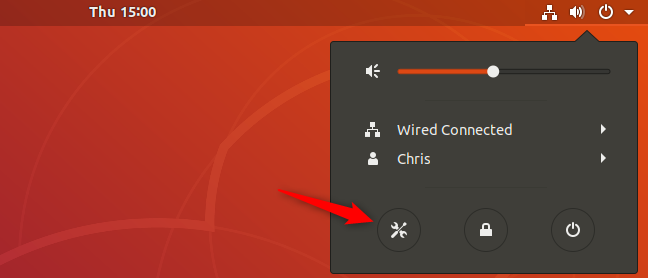
Gulir ke bawah dalam daftar, lalu pilih opsi “Detail”.
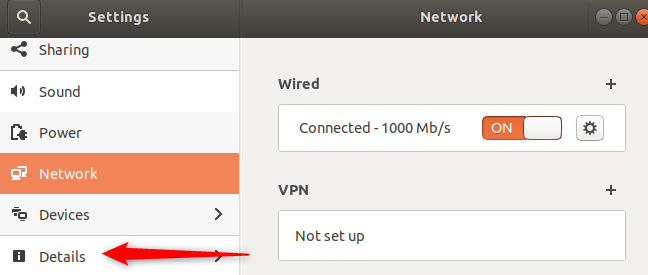
Halaman Tentang menunjukkan versi Ubuntu yang Anda jalankan.
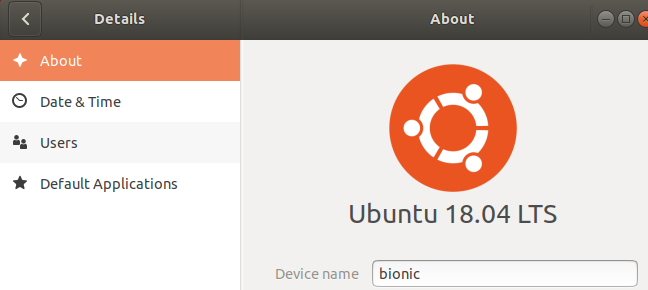
Pada Kesatuan
Jika Anda menggunakan desktop Unity yang lebih lama—dengan kata lain, jika desktop Anda terlihat mirip dengan tangkapan layar di bawah—klik ikon roda gigi di sudut kanan atas desktop, lalu pilih opsi “Pengaturan Sistem”.
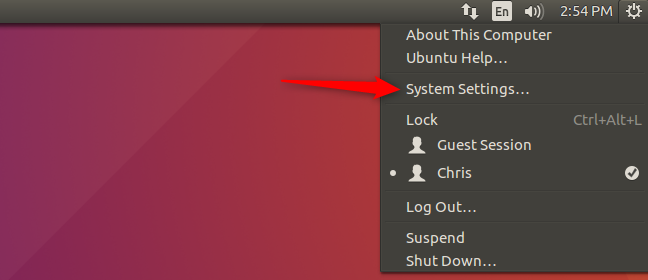
Iklan
Klik ikon “Detail” di bagian Sistem pada jendela Pengaturan Sistem.
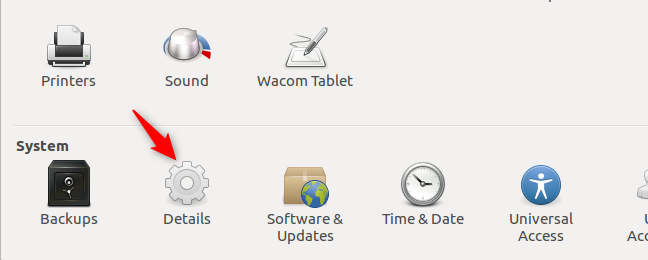
Halaman Ikhtisar menunjukkan versi Ubuntu yang Anda jalankan.
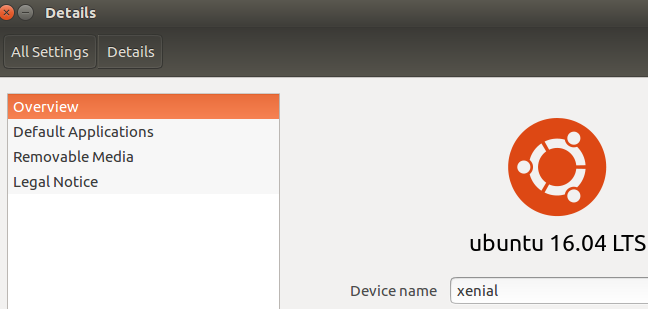
Di Terminal
Anda juga dapat memeriksa versi Ubuntu Anda dengan perintah terminal. Perintah ini berfungsi pada rasa Ubuntu alternatif seperti Ubuntu MATE, Xubuntu, Kubuntu, dan Lubuntu. Ini juga berfungsi jika Anda menggunakan lingkungan baris perintah tanpa desktop grafis, seperti yang Anda lakukan di server Ubuntu.
Pertama, buka jendela Terminal dari menu aplikasi desktop Anda. Ketik perintah berikut, dan kemudian tekan Enter:
lsb_release -a
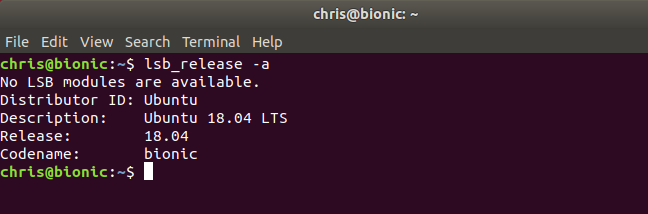
Tidak seperti saat Anda menggunakan antarmuka grafis, perintah ini juga menunjukkan nomor versi minor dari versi Ubuntu yang Anda instal di bidang Deskripsi (jika ada). Misalnya, jika Anda menjalankan Ubuntu 16.04.3 LTS, Anda akan melihat “Ubuntu 16.04.3 LTS” saat Anda mengeluarkan perintah. Menggunakan antarmuka grafis, Anda hanya akan melihat “Ubuntu 16.04 LTS.”
Pembaruan kecil ini disediakan melalui pembaruan paket standar. Cukup instal pembaruan terbaru yang tersedia melalui alat Pembaruan Perangkat Lunak grafis atau melalui perintah apt untuk mendapatkannya.